|
TUTORIAL 101  
J'ai traduit ce tutoriel avec CorelX12, mais il peut également être exécuté avec les autres versions. Suivant la version utilisée, vous pouvez obtenir des résultats différents. Depuis la version X4, la fonction Image>Miroir a été remplacée par Image>Renverser horizontalement, et Image>Renverser avec Image>Renverser verticalement. Dans les versions X5 et X6, les fonctions ont été améliorées par la mise à disposition du menu Objets. Dans la nouvelle version X7, nous avons à nouveau Miroir et Renverser, mais avec nouvelles différences. Voir le details à ce sujet ici Certaines dénominations ont changées entre les versions de PSP. Les plus frequentes dénominations utilisées:  Traduction en italien ici Vos versions ici Nécessaire pour réaliser ce tutoriel: Matériel qui Le tube est de Zenyra. Le reste du matériel est de Mieke. Modules Externes: consulter, si nécessaire, ma section des filtres ici Filters Unlimited 2.0 qui VM Natural - Starmaker qui L & K landsiteofwonders - Palmyr (nel materiale). Xero - Clarity qui AAA Frames - Foto Frame qui Filtres VM Natural peuvent être utilisés seuls ou importés dans Filters Unlimited. voir comment le faire ici). Si un filtre est fourni avec cette icône,  Si vous voulez utiliser vos propres couleurs, n'hésitez pas à changer le mode et l'opacité des calques Placer la sélection dans le dossier Sélections. Ouvrir le masque en PSP et le minimiser avec le reste du matériel. 1. Placer en avant plan la couleur #76270b, et en arrière plan la couleur #43562c.  2. Ouvrir une nouvelle image transparente 650 x 500 pixels. Remplir  avec la couleur d'avant plan. avec la couleur d'avant plan.3. Effets>Modules Externes>L&K landsiteofwonders - L&K Palmyre.  4. Calques>Nouveau calque raster. Activer l'outil Sélection  (peu importe le type de sélection, parce que avec la sélection personnalisée vous obtenez toujours un rectangle), cliquer sur Sélection personnalisée  et setter ces paramètres.  Remplir  la sélection avec la couleur d'arrière plan. la sélection avec la couleur d'arrière plan.Sélections>Modifier>Contracter - 2 pixels. 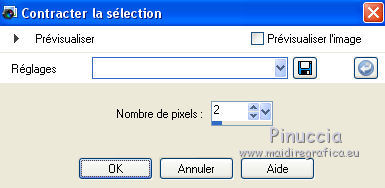 Remplir  avec la couleur d'avant plan. avec la couleur d'avant plan.Sélections>Modifier>Contracter - 2 pixels. 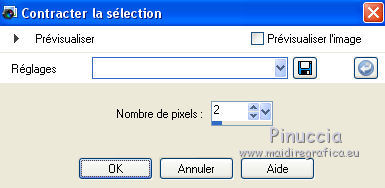 Préparer un dégradé de premier plan/arrière plan, style Linéaire.  Remplir  du dégradé. du dégradé.Garder sélectionné. 5. Effets>Modules Externes>L&K - L&K Palmyre, comme précédemment. 6. Calques>Nouveau calque raster. Remplir  avec la couleur d'avant plan. avec la couleur d'avant plan.7. Effets>Modules Externes>VM Natural - Starmaker.  Réduire l'opacité de ce calque à 40%. Sélections>Désélectionner tout. 8. Calques>Fusionner>Fusionner le calque de dessous. Effets>Effets 3D>Ombre portée, couleur noire.  9. Activer le tube deco21 - Édition>Copier. Revenir sur votre travail et Édition>Coller comme nouveau calque. Déplacer  au dessous de la bande. au dessous de la bande. 10. Activer le tube deco22 - Édition>Copier. Revenir sur votre travail et Édition>Coller comme nouveau calque. Déplacer  dans le bande. dans le bande. 11. Effets>Effets 3D>Ombre portée, comme précédemment. 12. Fermer le calque d'arrière plan, et rester positionné sur le calque de dessus. Calques>Fusionner>Calques visibles. Re-ouvrir le calque de fond et rester toujours positionné sur le calque de dessus. 13. Calques>Dupliquer. Image>Miroir. Image>Renverser. 14. Activer Deco23 - Édition>Copier. Revenir sur votre travail et Édition>Coller comme nouveau calque. Déplacer  à droite. à droite. 15. Activer le tube Zenyra_ExotiqueAsie20. Activer l'outil Sélection au lasso  progressivité 20, et sélectionner une partie du tube (pour mon exemple le visage). un fois que vous auriez relâché la touche de la souris, la sélection s'enlargera par effet de la progressivité.  Édition>Copier, et minimiser le tube: on va s'en servir plus tard. 16. Revenir sur votre travail et Édition>Coller comme nouveau calque. Image>Redimensionner, 5 fois à 80%, redimensionner tous les calques décoché. (si nécessaire, répéter pour adapter le tube à la zone du bouton).  17. Effets>Modules Externes>Xero - Clarity, par défaut.  Réduire l'opacité de ce calque à 50%. Calques>Fusionner>Fusionner le calque de dessous. Effets>Effets 3D>Ombre portée, comme précédemment. 18. Calques>Dupliquer. Image>Miroir. Positionner  ce tube à gauche. ce tube à gauche. 19. Activer à nouveau le tube Zenyra_Exotique Asie20. Sélections>Désélectionner tout. Édition>Copier. Revenir sur votre travail et Édition>Coller comme nouveau calque. Image>Redimensionner, 2 fois à 80%, redimensionner tous les calques décoché. Effets>Effets 3D>Ombre portée, comme précédemment. 20. Image>Ajouter des bordures, 2 pixels, symétrique, couleur d'arrière plan. Image>Ajouter des bordures, 2 pixels, symétrique, couleur d'avant plan. Image>Ajouter des bordures, 35 pixels, symétrique, avec une couleur contrastante. Sélectionner ce bord avec la baguette magique  , tolérance et progressivité 0. , tolérance et progressivité 0.Remplir  la sélection du dégradé. la sélection du dégradé.21. Effets>Modules Externes>L&K - L&L Palmyre, comme précédemment.  Sélections>Désélectionner tout. 22. Effets>Modules Externes>AAA Frames - Foto frame.  23. Activer à nouveau le tube deco 21 - Édition>Copier. Revenir sur votre travail et Édition>Coller comme nouveau calque. Image>Redimensionner, à 85%, redimensionner tous les calques décoché. Déplacer  le tube dans le cadre. le tube dans le cadre. 24. Calques>Dupliquer. Image>Miroir. Image>Renverser. 25. Réglage>Teinte et saturation>Coloriser.  26. Image>Ajouter des bordures, 2 pixels, symétrique, avec la couleur d'avant plan. 27. Signer votre travail sur un nouveau calque. Calques>Fusionner>Tous et enregistrer en jpg. Version verte.   Si vous avez des problèmes, ou des doutes, ou vous trouvez un link modifié, ou seulement pour me dire que ce tutoriel vous a plu, vous pouvez m'écrire. 19 Janvier 2015 |